5 лучших SWF-плееров для легкого воспроизведения SWF-файлов на Windows 10 и Mac
В отличие от других видеоформатов, SWF-файл содержит различные видео и векторные анимации. Если вам нужно просматривать SWF-видео или играть в SWF-игры, какие проигрыватели SWF-файлов лучше всего подходят для Windows и Mac? Можно ли смотреть SWF-видео прямо в Интернете? Просто узнайте больше об обзоре 5 лучших плееров Adobe SWF и выберите желаемый медиаплеер в соответствии с вашими требованиями.
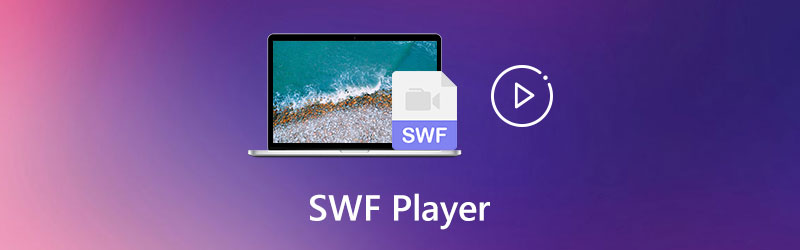
СОДЕРЖИМОЕ СТРАНИЦЫ
Прежде чем писать, как мы тестируем ПО для постов:
Отказ от ответственности: весь контент на нашем сайте написан людьми из нашей редакции. Прежде чем писать, мы проводим глубокое исследование темы. Далее нам 1-2 дня уходит на выбор и тестирование инструментов. Мы тестируем программное обеспечение с учетом требований к устройству и системе, функций, опыта использования и т. д. Чтобы сделать наше тестирование более полным, мы также просматриваем веб-сайты с обзорами, такие как G2, Trustpilot и т. д., чтобы собрать опыт реальных пользователей для справки.
Часть 1: 3 лучших проигрывателя SWF для Windows и Mac
Метод 1: Видмор Плеер
Видмор Игрок это универсальный проигрыватель SWF для воспроизведения видео SWF и других видеоформатов с высоким качеством, а также дисков Blu-ray или DVD, папок и файлов ISO. Это позволяет обрабатывать видео с высококачественным воспроизведением изображения и безупречным звуком. Конечно, вы также можете выбрать субтитры, переключить звуковую дорожку, настроить эффекты изображения и многое другое.
- Позволяет воспроизводить файлы SWF с исходным качеством видео и звука.
- Отрегулируйте аудио и видео дорожку, канал, субтитры, эффекты и размер экрана.
- Поддержка SWF-файлов 4K / 1080P / 720P и расширенного декодирования звука.
- Обеспечьте быструю навигацию для быстрого перехода к нужной главе одним щелчком мыши.
Как воспроизводить файлы SWF на Windows и Mac
Шаг 1: После того, как вы загрузили проигрыватель SWF-файлов на свой Windows или Mac, вы можете запустить программу и щелкнуть Открыть файл меню для импорта файлов SWF.

Шаг 2: SWF-проигрыватель позволяет автоматически просматривать SWF-фильмы. Вы также можете заранее настроить аудио- и видеодорожку, канал, субтитры, эффекты и размер экрана.

Найдите подробные инструкции по добавить субтитры к видео.
Метод 2: как играть в SWF-игру через проигрыватель SWF-файлов
SWF File Player - это бесплатный проигрыватель SWF, который открывает файлы SWF и считывает теги метаданных из заголовка файла. Он автоматически изменит размер окна программы в соответствии с содержимым SWF. Вот способ играть в игры SWF.
Шаг 1: После того, как вы загрузили SWF-плеер, вы можете щелкнуть файл меню и открыто выберите файл, который хотите открыть, программа покажет окно сообщения тега метаданных о вашем файле.
Шаг 2: Затем щелкните Играть для отображения содержимого SWF, если ваш SWF-файл является Flash-игрой, вы можете начать играть прямо сейчас. Кроме того, с помощью горячей клавиши F11 вы можете переключать полноэкранный режим.
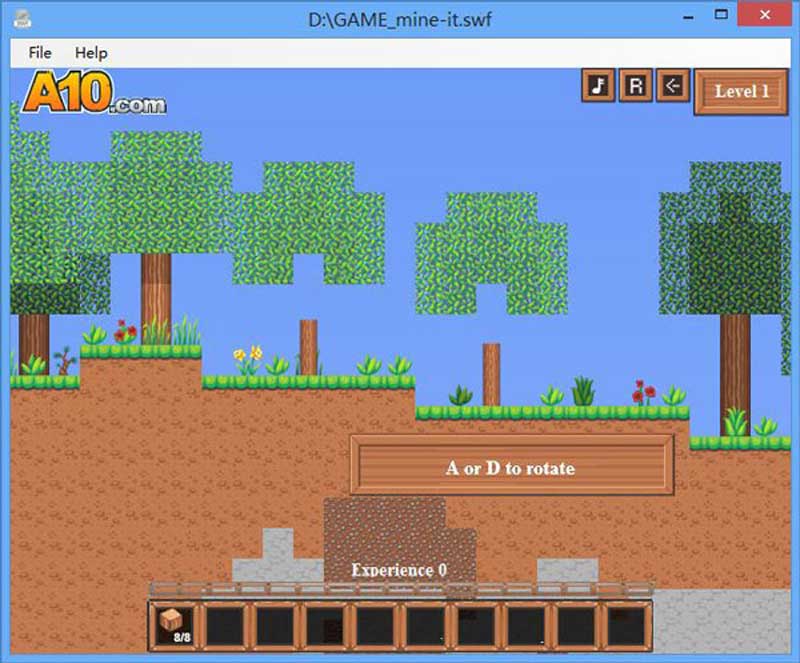
Метод 3: как играть в SWF онлайн с помощью GOM Player
Что касается файлов игрового процесса SWF flash; GOM Player должен быть желаемым SWF-плеером, который вам нужно принять во внимание. У него есть пульт GOM для доступа к управлению воспроизведением через настольный плеер.
Шаг 1: Убедитесь, что компьютер подключен к Интернету для стабильного воспроизведения на вашем компьютере. Откройте YouTube и скопируйте URL-адрес видео YouTube.
Шаг 2: Перейдите в GOM Player и наведите курсор на окно проигрывателя SWF-файлов. Щелкните правой кнопкой мыши пользовательский интерфейс и выберите URL вариант из открыто вариант.
Шаг 3: После этого вы можете вставить URL-адрес видео YouTube в указанный столбец. Затем вы можете щелкнуть в порядке кнопка для воспроизведения онлайн-видео SWF в программе.

Вам может быть интересно: Как записать Google Meet
Часть 2. Можно ли воспроизводить файлы SWF в Интернете
Можно ли воспроизводить файлы SWF в Интернете? Да. Вам просто нужно перетащить SWF-видео в веб-браузер с помощью плагина Adobe Flash Player в качестве SWF-плеера, чтобы смотреть видео и играть в игры.
Метод 4: как превратить браузер в SWF-плеер в Windows
Независимо от того, используете ли вы Chrome, Edge, Safari или даже IE, вы можете просто щелкнуть файл SWF в Интернете, чтобы загрузить Adobe Flash Player и с легкостью превратить браузер в проигрыватель файлов SWF в Windows 10.
Шаг 1: Если вам нужно воспроизвести SWF-файл в Интернете, вы можете ввести URL-адрес видео в столбец. Если плагин не загружен или не включен, вы можете следовать инструкциям по загрузке установщика.
Шаг 2: Откройте браузер Google Chrome, введите chrome: // settings / content в адресной строке и нажмите Enter. Найдите вспышка настройки плеера. Выбрать Разрешить сайтам запускать Flash, затем щелкните Готово возможность сохранить изменение.
Шаг 3: Конечно, вы также можете щелкнуть Управление исключениями кнопку, чтобы добавить веб-сайты, поддерживающие Flash Player. После этого вы можете нажать на Готово возможность сохранить изменение.
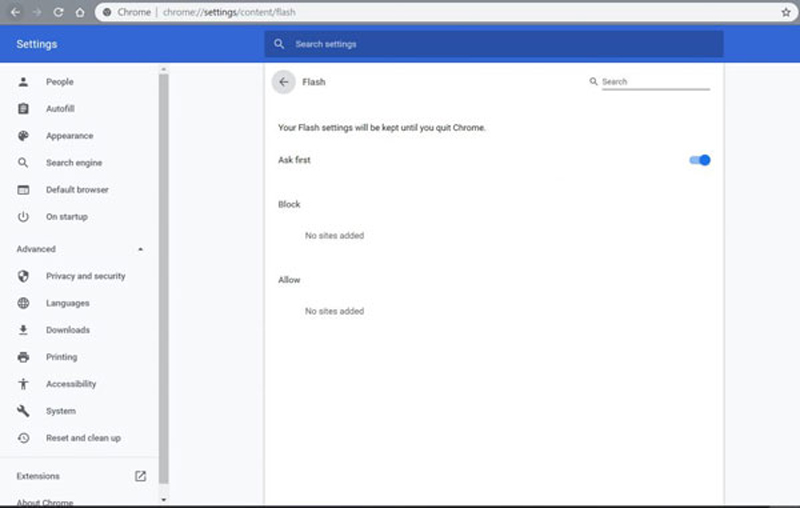
Метод 5: как открыть SWF-файл с помощью Safari на Mac
Если вы не можете открыть SWF-файл в Safari, вам следует заранее включить Adobe Flash Player. Вот подробный процесс преобразования Safari на вашем MacBook в SWF-плеер для Mac, как показано ниже.
Шаг 1: Запустить Сафари браузер на вашем MacBook. Перейдите к значку Safari рядом с меню Apple и выберите Предпочтения возможность включить Adobe Flash Player.
Шаг 2: Выбрать Сайты меню и прокрутите вниз, чтобы найти Adobe Flash Player в левом столбце подключаемого модуля. Установите флажок, чтобы включить Adobe Flash Player в Safari.
Шаг 3: Кроме того, вам также следует проверить подробные настройки, чтобы убедиться, что Adobe Flash Player работает при посещении определенных веб-сайтов. Затем вы можете превратить Safari в проигрыватель SWF.
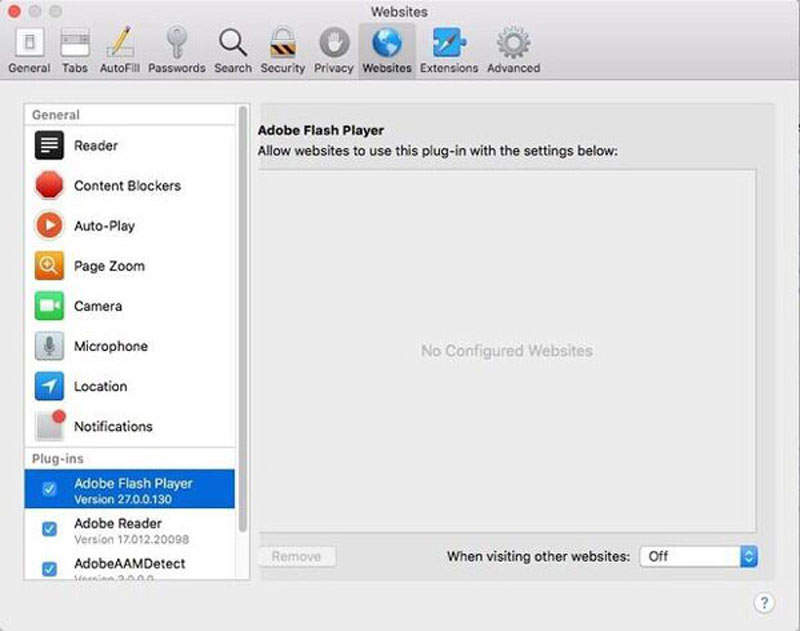
Часть 3. Часто задаваемые вопросы об Adobe SWF Player
1. Что такое формат Adobe SWF?
SWF - это сокращение от Small Web Format, также известного как файл ShockWave. Он основан на формате файлов Adobe Flash, который содержит различные виды видео и векторных изображений. В отличие от других форматов видеофайлов, проигрыватели SWF должны содержать кодеки или плагины от Adobe для просмотра видео или игры по желанию.
2. Почему не удается открыть файлы SWF в New Edge?
Конечно, новый Edge - это проигрыватель SWF-файлов по умолчанию для просмотра SWF-файлов. Но он блокирует Flash по умолчанию, чтобы получить хороший аудиовизуальный опыт. Зайдите в настройки браузера и включите функцию. Более того, вы также можете найти нужный плагин в магазине Edge, чтобы он заработал.
3. Что лучше: онлайн-проигрыватель SWF или профессиональный проигрыватель SWF?
Когда у вас есть небольшой SWF-файл или онлайн-SWF-файл, онлайн-проигрыватель SWF всегда должен быть первым выбором. Вам нужно только включить плагин для воспроизведения видео. Но в случае сбоев, частых обновлений или случайных проблем со стабильностью вам следует обратиться к профессиональному проигрывателю SWF, чтобы получить приятный аудиовизуальный опыт.
4. Почему стоит выбрать SWF, а не конвертировать в другой формат?
SWF основан на векторе. Изображения в этом формате можно легко масштабировать для соответствия размерам экрана, но изображение остается очень четким. И файлы SWF загружаются довольно быстро и предлагают различные варианты прозрачности. Эти преимущества делают SWF иногда незаменимым.
5. Может ли VLC воспроизводить SWF-файлы?
VLC может легко помочь вам открыть SWF-файлы на Windows или Mac. Просто найдите файл SWF на своем компьютере и щелкните его правой кнопкой мыши. Выбирать Открыть с > Больше приложений > открыто, затем выберите VLC, чтобы воспроизвести файл SWF. Или вы можете открыть VLC Player и нажать СМИ > Открыть файл, затем найдите файл, который хотите открыть.
Вывод
Если вам нужно воспроизвести SWF-файлы, вы можете узнать больше о 5 лучших SWF-плеерах для Windows и Mac из этой статьи. Если вам нужно наслаждаться SWF-играми, вы можете воспользоваться браузерами по умолчанию. Vidmore Player - это универсальный проигрыватель SWF, который позволяет вам наслаждаться фильмами SWF с исходным качеством видео.
Советы по работе с SWF
-
SWF-решения
-
Видео-плеер
-
Обрезать видео с помощью


